Edit Custom Segment Settings
Fundo
Depois de adicionar um segmento personalizado, você pode editar seu "Nome do segmento" e suas configurações de "Ações de nível de projeto" a qualquer momento. No entanto, você NÃO tem permissão para modificar sua configuração "Estrutura de segmento". Por exemplo, você pode alterar um segmento chamado "Fase" para "Estágio" e pode ATIVAR/DESATIVAR as configurações de nível de projeto, mas não pode alterar um segmento estratificado para um segmento simples (ou vice-versa).
Coisas a considerar
Permissões de usuário necessárias:
Permissões de nível "Administrador" na ferramenta Administrador de nível de empresa.
Informações adicionais:
Não é possível editar a "Estrutura do segmento" depois que um segmento é criado. Por exemplo, você não pode alterar um segmento estratificado para um segmento simples ou vice-versa.
Você pode editar essas configurações para
: "Nome do segmento" e as caixas de seleção em "Ações de nível de projeto".In Procore, a custom segment is a discrete category created for a company or project to breakdown your work into management components. Custom segments can be created in Procore's Work Breakdown Structure. Examples of custom segments your company or project team might want to create include:Area, Location, Phase, and so on.
Você não pode editar as configurações de um
a qualquer momento.In Procore, a segment is a discrete category that an organization uses to break down its work into manageable components. A default segment is one that is automatically provided for use with your Procore company account. Procore's WBS has two required default segments: cost code and cost type. It also has an optional default segment: sub job.
Limitações:
For customers using the Company level ERP Integrations tool
The default segments in WBS are compatible with Procore's tool. However, some integrations do NOT yet support custom segments.For customers who have independently developed or purchased a third-party solution to integrate with Procore
To take advantage of the custom segment capabilities associated with WBS, any existing API integrations that you have independently developed or purchased to interact with Procore must be updated to support Procore's new WBS API.
Segmentos personalizados NÃO são compatíveis com a ferramenta Integrações de ERP.
Pré-requisitos
Passos
Acesse a ferramenta Administrador da empresa.
Em "Definições da empresa", clique no link Estrutura de analítica de projetos .
Na tabela "Segmentos", clique no "Segmento" com o qual deseja trabalhar.
Clique no ícone Configurar definições
 .
.Edite as configurações de segmento da seguinte maneira:
Notes
You can only edit segment settings for custom segments. You cannot edit settings for a default segment. See What is the difference between a default and custom segment in Procore's WBS?
When editing a custom segment:
You can only update the 'Segment Name' and its settings under 'Project Level Actions'.
You are NOT permitted to edit its 'Segment Structure'.
Opcional: Nome do segmento. Digite sobre o nome existente com um novo. Este é um campo obrigatório.
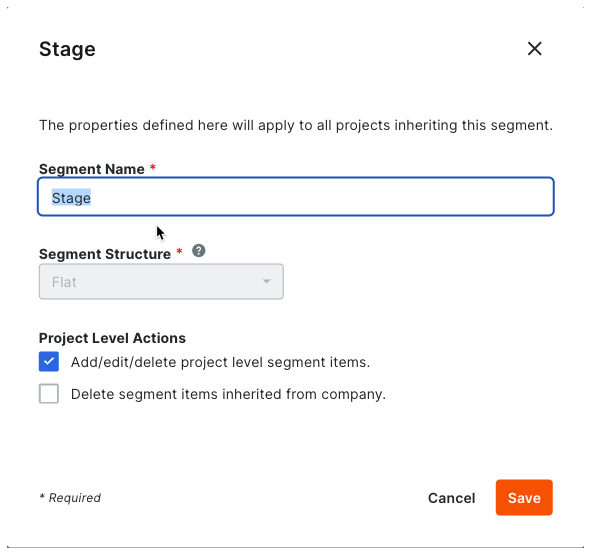
Clique em Salvar. A lista "Segmentos" é atualizada com suas alterações.
Repita as etapas acima para todos os segmentos da sua empresa com as configurações a serem editadas.
Você pode continuar configurando o estrutura de códigos de orçamento para a conta Procore da sua empresa.